Pengaturan untuk perangkat berkemampuan Bluetooth
Setelah Anda memasangkan (menghubungkan) perangkat berkemampuan Bluetooth dengan komputer berkemampuan Bluetooth, Anda dapat mengubah nama perangkat atau mengaktifkan atau menonaktifkan layanan untuk itu. Anda juga dapat mengontrol bagaimana komputer Anda berpasangan dengan ini dan dengan perangkat berkemampuan Bluetooth lainnya.
Anda harus menginstal teknologi nirkabel Bluetooth di komputer Anda untuk menyelesaikan langkah-langkah ini.
Untuk mengaktifkan atau menonaktifkan layanan atau mengubah nama perangkat
Jenis layanan yang dapat Anda aktifkan atau nonaktifkan berbeda dari satu perangkat ke perangkat lainnya dengan perangkat seperti ponsel yang biasanya memiliki lebih banyak layanan daripada mouse atau keyboard yang mendukung Bluetooth. Contoh beberapa layanan yang dapat Anda aktifkan atau nonaktifkan pada perangkat berkemampuan Bluetooth adalah jaringan dial-up, transfer file, dan audio stereo.
Jika perangkat terhubung dengan benar, itu akan muncul di folder Devices and Printers. Ini mungkin terdaftar dengan nama yang berbeda (dan kadang-kadang tidak jelas terkait) dari pada pembuatan dan model perangkat. Jika Anda belum mengubah nama perangkat di Windows, folder Devices and Printers akan menampilkan nama apa pun yang diberikan produsen.
ARTIKEL TERKAIT
Anda harus menginstal teknologi nirkabel Bluetooth di komputer Anda untuk menyelesaikan langkah-langkah ini.
Untuk mengaktifkan atau menonaktifkan layanan atau mengubah nama perangkat
Jenis layanan yang dapat Anda aktifkan atau nonaktifkan berbeda dari satu perangkat ke perangkat lainnya dengan perangkat seperti ponsel yang biasanya memiliki lebih banyak layanan daripada mouse atau keyboard yang mendukung Bluetooth. Contoh beberapa layanan yang dapat Anda aktifkan atau nonaktifkan pada perangkat berkemampuan Bluetooth adalah jaringan dial-up, transfer file, dan audio stereo.
Pengaturan untuk perangkat berkemampuan Bluetooth
- Klik kanan perangkat berkemampuan Bluetooth yang ingin Anda ubah, dan kemudian klik Properti.
Jika perangkat terhubung dengan benar, itu akan muncul di folder Devices and Printers. Ini mungkin terdaftar dengan nama yang berbeda (dan kadang-kadang tidak jelas terkait) dari pada pembuatan dan model perangkat. Jika Anda belum mengubah nama perangkat di Windows, folder Devices and Printers akan menampilkan nama apa pun yang diberikan produsen.
Lakukan salah satu dari yang berikut:
- Untuk mengubah nama perangkat seperti yang muncul di komputer Anda, klik tab Bluetooth, ketikkan nama baru, lalu klik OK.
- Untuk mengaktifkan layanan, klik tab Layanan, pilih kotak centang di sebelah layanan, lalu klik OK. Jika Anda tidak memahami beberapa layanan yang terdaftar, periksa manual perangkat atau situs web produsen.
- Untuk menonaktifkan layanan, klik tab Layanan, kosongkan kotak centang di sebelah layanan, lalu klik OK. Jika Anda tidak memahami beberapa layanan yang terdaftar, periksa manual perangkat atau situs web produsen.
Untuk mengontrol bagaimana komputer Anda berpasangan.
Dengan perangkat berkemampuan Bluetooth
Anda dapat mengatur beberapa opsi untuk bagaimana komputer Anda menemukan (atau ditemukan oleh) perangkat berkemampuan Bluetooth.
Anda dapat mengatur beberapa opsi untuk bagaimana komputer Anda menemukan (atau ditemukan oleh) perangkat berkemampuan Bluetooth.
- Klik untuk membuka Panel Kontrol.
- Di kotak pencarian Panel Kontrol, ketik Bluetooth, lalu klik Ubah pengaturan Bluetooth.
- Di kotak dialog Pengaturan Bluetooth, klik tab Opsi dan lakukan salah satu dari yang berikut:
Untuk membuat komputer Anda dapat ditemukan.
Oleh perangkat yang mendukung Bluetooth, pilih kotak centang untuk Izinkan perangkat Bluetooth untuk menemukan komputer ini.
Peringatan
Untuk membantu melindungi komputer Anda, buat saja komputer Anda dapat ditemukan saat Anda menginginkan perangkat berkemampuan Bluetooth untuk menemukan komputer Anda.
Untuk memungkinkan Anda menambahkan perangkat berkemampuan Bluetooth ke komputer Anda, pilih kotak centang untuk Izinkan perangkat Bluetooth untuk terhubung ke komputer ini.
Untuk diberi tahu ketika perangkat berkemampuan Bluetooth mencoba menghubungkan ke komputer Anda, pilih kotak centang untuk Peringatkan saya ketika perangkat Bluetooth baru ingin terhubung.
Ketika komputer berkemampuan Bluetooth dalam mode penemuan, ia menyiarkan sinyal nirkabel yang memungkinkannya terdeteksi oleh komputer atau perangkat lain. Ini kadang-kadang disebut mode berpasangan. Jika Anda mencentang kotak ini, komputer Anda masih akan dapat mendeteksi perangkat berkemampuan Bluetooth yang berada dalam mode penemuan, tetapi mereka tidak akan dapat mendeteksi komputer Anda.
Peringatan
Untuk membantu melindungi komputer Anda, buat saja komputer Anda dapat ditemukan saat Anda menginginkan perangkat berkemampuan Bluetooth untuk menemukan komputer Anda.
Untuk memungkinkan Anda menambahkan perangkat berkemampuan Bluetooth ke komputer Anda, pilih kotak centang untuk Izinkan perangkat Bluetooth untuk terhubung ke komputer ini.
Untuk diberi tahu ketika perangkat berkemampuan Bluetooth mencoba menghubungkan ke komputer Anda, pilih kotak centang untuk Peringatkan saya ketika perangkat Bluetooth baru ingin terhubung.

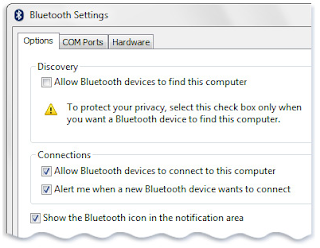
Berikan pendapat anda tentang "Pengaturan untuk perangkat berkemampuan Bluetooth"
Posting Komentar